วิธีใช้ Windows 10 อย่างมืออาชีพ User
Windows 10 คือ Windows เวอร์ชันล่าสุดจาก Microsoft แม้ว่าจะเป็น Windows เวอร์ชันที่ล้ำหน้ามาก แต่ผู้ใช้บางรายที่โยกย้ายจาก Windows 7 หรือรุ่นก่อนหน้าอาจรู้สึกว่า Windows 10 ใช้งานยากเกินไป วันนี้เราจะแสดงวิธีใช้ Windows 10 อย่างมืออาชีพ!
กุญแจสำคัญในการควบคุมระบบปฏิบัติการคือการรู้จักระบบปฏิบัติการอย่างละเอียดพร้อมคุณสมบัติและทางลัดทั้งหมด เราจะแบ่งบทความออกเป็นส่วนๆ
สารบัญ
- รู้จักแป้นพิมพ์ลัดต้องรู้
- การใช้เมนูเริ่ม
- การใช้ Windows Store
- การใช้แอพสมัยใหม่กับแอพคลาสสิค
- การใช้ศูนย์ปฏิบัติการ
รู้จักแป้นพิมพ์ลัดต้องรู้
แม้ว่า Windows 10 จะเป็น Windows เวอร์ชันที่อัปเกรดแล้วก็ตาม แป้นพิมพ์ลัด ถูกเก็บไว้จากเวอร์ชันก่อนหน้า แต่มีการเพิ่มทางลัดใหม่บางอย่างซึ่งเฉพาะสำหรับคุณลักษณะ Windows 10 เราจะคัดเลือกรายการใหม่เฉพาะสำหรับ Windows 10 ที่เหลือ คุณสามารถค้นหาส่วนที่เหลือได้ที่นี่
- วินโดว์ + เอ: นำศูนย์ปฏิบัติการขึ้นมา
- วินโดว์ + ซี: นำ Cortana ขึ้นมา
- วินโดว์ + ฉัน: เรียกเมนูการตั้งค่า
- Windows + Ctrl + D: เพิ่มเดสก์ท็อปใหม่
- Windows + Ctrl + ลูกศรซ้าย/ลูกศรขวา: สลับระหว่างเดสก์ท็อป
ทางลัดทั้งห้านี้ช่วยเพิ่มประสิทธิภาพการทำงานของคุณ
การใช้เมนูเริ่ม
แม้ว่าเมนูเริ่มต้นจะมีมาจนถึง Windows 7 แต่ใน Windows 8 เมนูนี้ถูกลบออกเพื่อเพิ่มกลับเข้าไปใน Windows 10 เท่านั้น แต่ใน Windows 10 ตอนนี้มันล้ำหน้ากว่ามาก ตอนนี้ แอพที่ทันสมัย (แอพที่ดาวน์โหลดจาก Windows Store) สามารถแสดงข้อมูลต่างๆ ได้ใน กระเบื้องสด ของเมนูเริ่มต้น เพื่อใช้งานอย่างมืออาชีพเสมอ ปักหมุดแอปที่คุณใช้บ่อยที่สุด ที่จุดศูนย์กลางของความสนใจและตรวจดูให้แน่ใจว่าได้ปรับขนาดให้ใหญ่ ยังใช้ประโยชน์จากแอพที่ทันสมัย เช่น การส่งจดหมาย แทนที่จะพึ่งเบราว์เซอร์ ใช้เมลและปฏิทิน แอปเริ่มต้น เพื่อให้คุณสามารถเปิดไทล์สดและทำให้แน่ใจว่าคุณจะไม่พลาดอีเมล เมลใหม่ยังปรากฏบน Action Center ด้วย
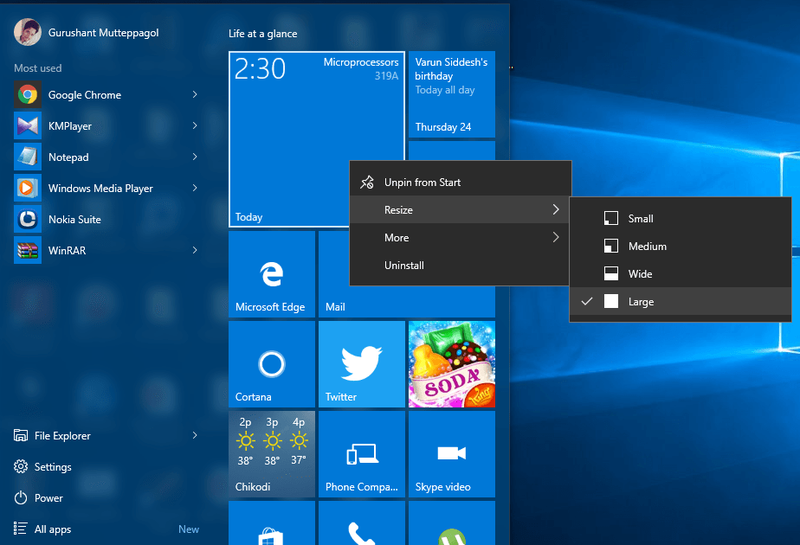
เมนูเริ่มต้น
การใช้ Windows Store
เช่นเดียวกับ Play store บน Android หรือเช่น iTunes บน iphones Windows Store เป็นร้านค้าสากลสำหรับ Windows 10, Windows 10 mobile คุณสามารถดาวน์โหลดแอปต่าง ๆ สำหรับการใช้งานทั่วไป เช่นเดียวกับแทนที่จะใช้เบราว์เซอร์ที่ช้า คุณสามารถใช้แอพ facebook, twitter, netflix, Amazon, Flipkart คุณสามารถค้นหาแอพและเกมนับพันได้ที่นี่
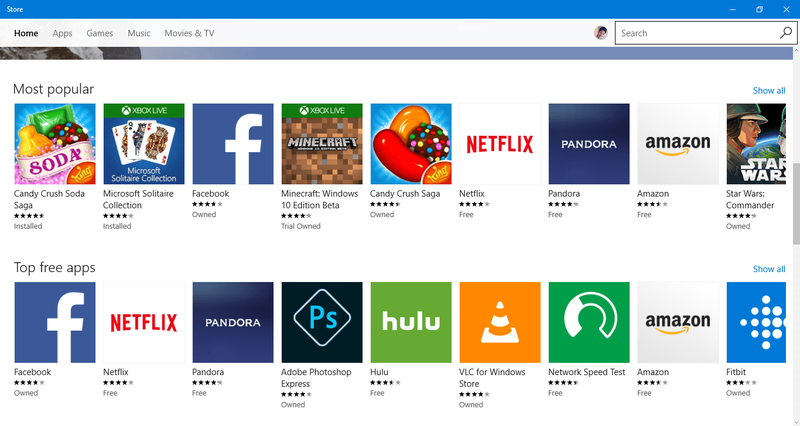
Windows Store
หรือคุณต้องการซื้อเพลงหรือรายการทีวี? ไม่มีปัญหา Windows Store ช่วยคุณได้
การใช้แอพสมัยใหม่กับแอพคลาสสิค
ด้วย Windows 8 Microsoft ได้แนะนำแอพสมัยใหม่ แอปเหล่านี้เป็นแอปที่พัฒนาขึ้นเป็นพิเศษสำหรับใช้ในอุปกรณ์ระบบสัมผัส แม้ว่าจะยังสามารถใช้กับเมาส์และคีย์บอร์ดได้ นอกจากนี้ยังมีคุณสมบัติบางอย่าง ซึ่งโดยทั่วไปจะไม่มีอยู่ในซอฟต์แวร์ดั้งเดิมแบบคลาสสิก คุณสมบัติของมันคือ ความสามารถในการปรับขนาด, อัปเดตแอปอัตโนมัติ, ไม่มีความเสี่ยงจากมัลแวร์และไวรัส, ถอนการติดตั้งง่าย ฯลฯ หนึ่งในคุณสมบัติเจ๋ง ๆ ของแอพที่ทันสมัยคือความสามารถในการให้ การแจ้งเตือนทันที . ตัวอย่างเช่น แอพ flipkart แจ้งเตือนเกี่ยวกับข้อเสนอและข้อเสนอใหม่ แม้ว่าแอปสมัยใหม่จะมีประสิทธิภาพน้อยกว่าเมื่อเทียบกับแอปแบบเดิม แต่ก็ดีพอที่จะทำให้ชีวิตประจำวันของเราง่ายขึ้น ดังนั้นให้ลองใช้แอปที่ทันสมัยที่สุดเท่าที่จะเป็นไปได้ และปักหมุดไว้ที่หน้าจอเริ่มเพื่อรับการแจ้งเตือนแบบเรียลไทม์
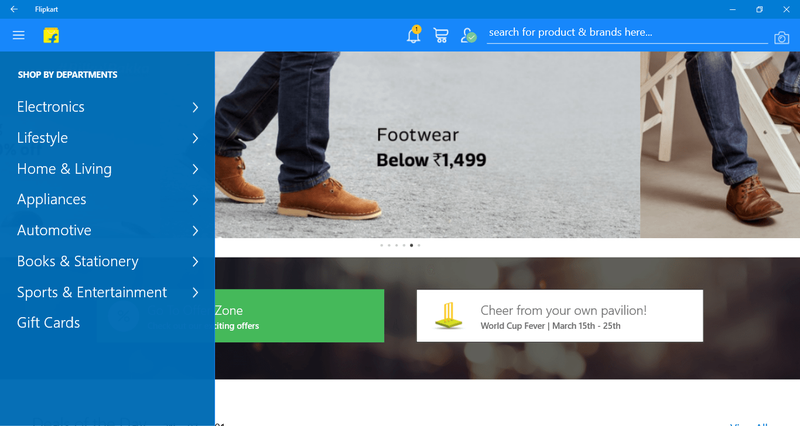
แอพ Flipkart ที่ทันสมัย
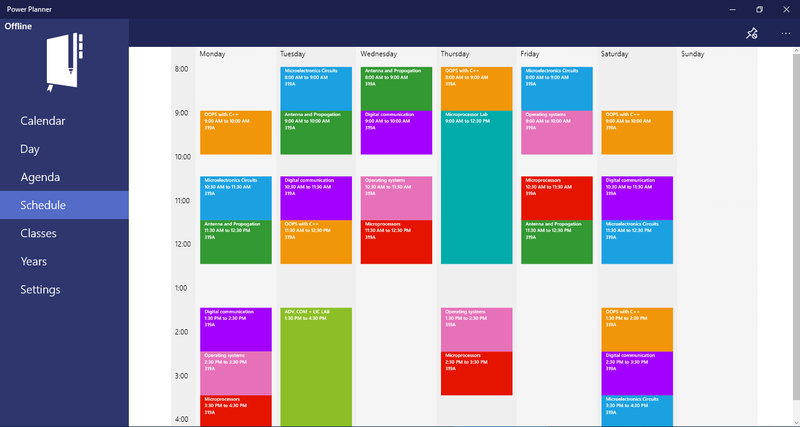
Power Planner – แอพสมัยใหม่สำหรับรักษาตารางเวลา
การใช้ศูนย์ปฏิบัติการ
ด้วย Windows 10 Microsoft ได้เปิดตัวคุณสมบัติใหม่ที่เรียกว่า ศูนย์ปฏิบัติการ. คล้ายกับศูนย์การแจ้งเตือนในโทรศัพท์มือถือของคุณ มัน จัด การแจ้งเตือนระบบทั้งหมดของคุณที่นี่ มันยังรองรับการโต้ตอบกับแอพหากผู้พัฒนาเปิดใช้งาน อีกทั้งยังมีหลากหลาย ทางลัด สำหรับการสลับอย่างรวดเร็ว เช่น wifi, บลูทูธ, ความสว่างของหน้าจอ, โหมดเครื่องบิน ฯลฯ

ศูนย์ปฏิบัติการ
ขอบคุณสำหรับการอ่าน คอยติดตามมากขึ้น!